萬盛學電腦網 >> 圖文處理 >> Adobe Illustrator教程 >> Illustrator CS制作猴年賀卡
Illustrator CS制作猴年賀卡
本例主要利用模板圖層描摹草圖路徑的方法,用路徑尋找器來修剪挖空路徑。把復雜的對象定義成符號,可以方便操作,減少文件體積,很方便。利用photoshop的技術來操作illustrator,活學活用圖層混合模式。
最終效果:

1.打開Illustrator,按CTRL+N新建文件,在對話框中定義一個文件名,選擇Size(尺寸)為Letter大小,文件方向為橫向。因為最後結果不是印刷輸出,所以選擇Color Mode(顏色模式)為RGB,可以保證圖像顏色的鮮艷,也方便執行更多的效果濾鏡。(圖N-1所示)
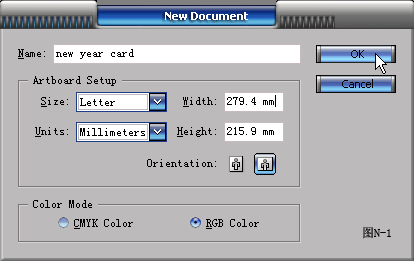
2.按M鍵切換到矩形工具,畫一個矩形,設定填充色為Crimson,輪廓色為無色。(圖N-2所示)
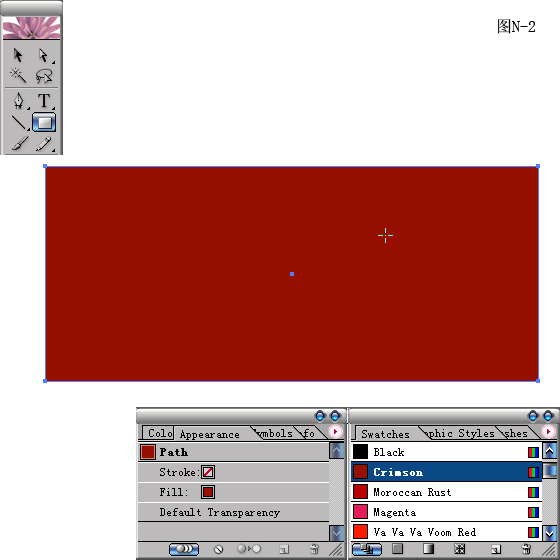
3.把Layer 1命名為background,暫時鎖定圖層,新建圖層2,選擇File/Place(文件/置入)命令。
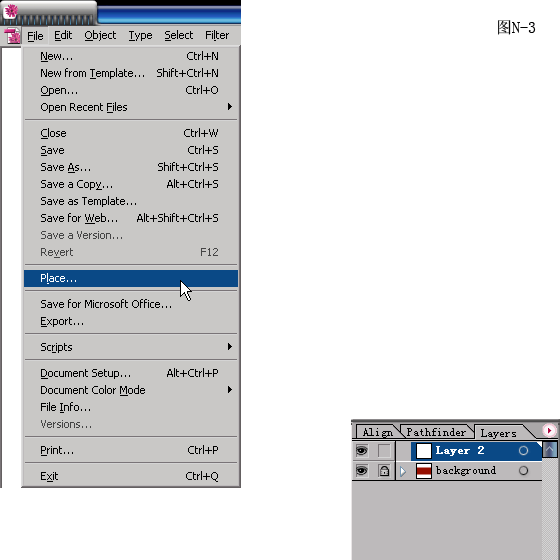
4.置入一張素材草圖(草圖可事先在紙上繪畫然後掃描處理),因為2004年是猴年,所以我參考了一些傳統圖樣的資料,繪制了這張草圖。雙擊置入草圖的Layer 2,命名為image,勾選Template(模板),把圖層2變成50%不透明度的模板圖層。在Dim Images to中可以重新選擇模板圖層的顯示不透明度。(圖N-4所示)

5.鎖定模板圖層,新建一個圖層,命名為monkey。增加一個子圖層,命名為body。在body圖層上用鋼筆工具根據模板圖層的草圖進行外輪廓的路徑描摹,完成一個封閉路徑。(圖N-5所示)

6.繼續用鋼筆工具畫出猴子腋下镂空的形狀路徑。(圖N-6所示)
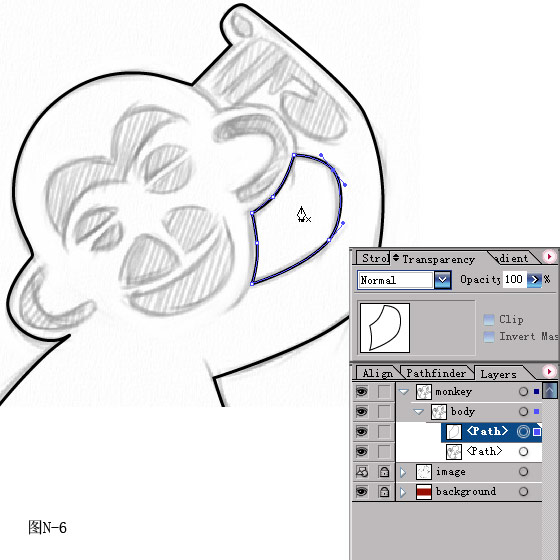
7.按住SHIFT鍵點擊原來的外輪廓路徑,加選。對選中的2個路徑執行Pathfinder(路徑尋找器)面板中的镂空修剪指令。(圖N-7所示)
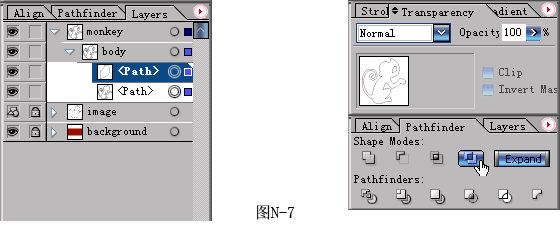
8.點擊經過路徑運算的復合路徑,填充和原來矩形一樣的顏色,輪廓色設為無色。(圖N-8所示)

9.鎖定body圖層,按住CTRL鍵點擊body圖層前面的眼睛圖標,使圖層內容以外框輪廓顯示。新建子圖層details,用鋼筆工具畫出草稿中打陰影線的形狀部分。(圖N-9所示)
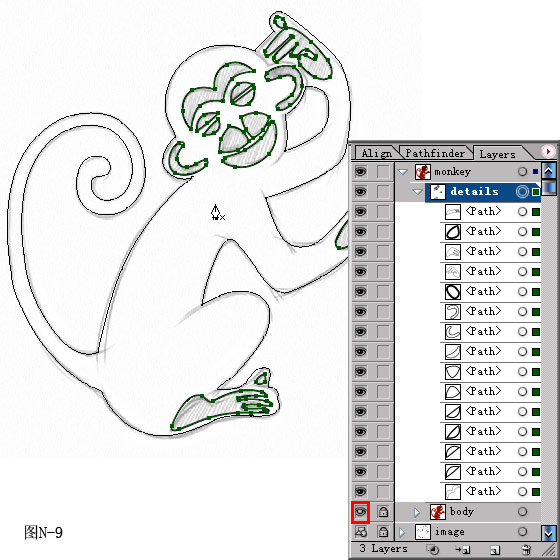
10.點擊details圖層後面的圓環,選中該子圖層的所有物件,在Swatchs(色板)面板中選擇Custard顏色,輪廓色設為無色。同時按住CTRL鍵點擊body圖層眼睛圖標恢復預視狀態,查看整體效果。(圖N-10所示)
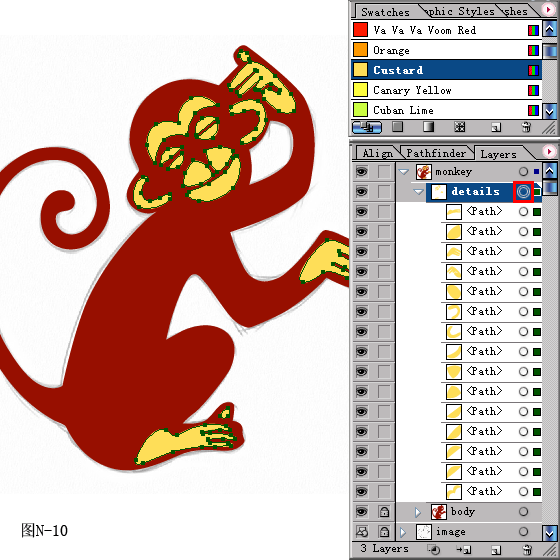
11.解鎖background圖層,把原來的紅色矩形path托拽到新建圖層圖標上實行快速復制。按V鍵切換到選擇工具,選擇復制的矩形,填充Custard顏色,並托拽變形框實現高度的縮小。隱藏模板圖層,查看整體效果。(圖N-11所示)
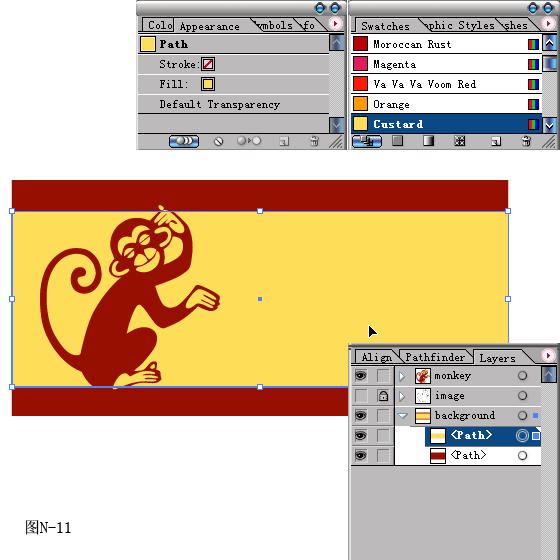
12.按A鍵切換到直接選取工具,再次編輯整體的形狀節點。(圖N-12所示)
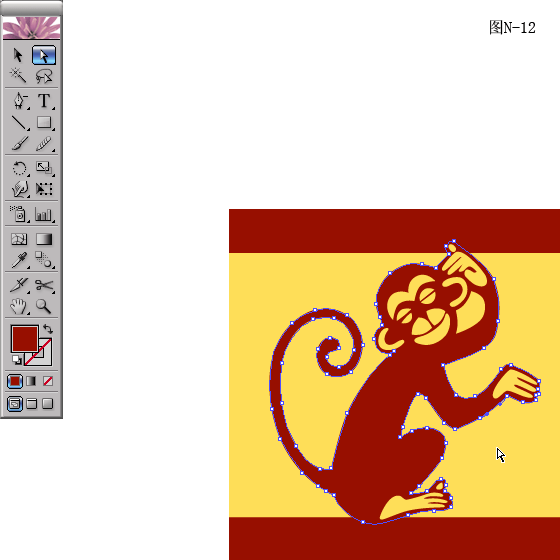
13.點中monkey圖層後面的圓環,選中所有的猴子的物件。到Symbols(符號)面板,點選新建圖標按鈕,把選中的所有物件定義為一個符號。(圖N-13所示)

14.新建圖層monkey copy,點選Symbols(符號)面板下沿插入符號的圖標按鈕,插入剛才定義的符號,可以雙擊符號重新命名用於辨識。(圖N-14所示)
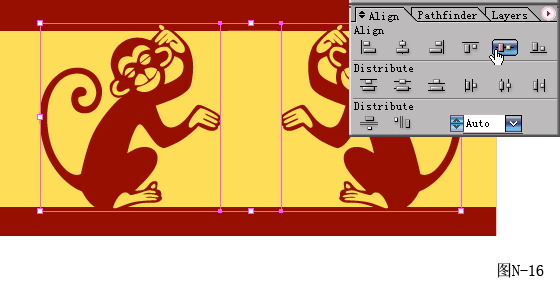
15.選中插入的符號,切換到鏡像工具,按住ALT鍵點擊變形框中心,在彈出的對話框中輸入90的角度數值,按OK按鈕確定,完成(圖N-15所示)
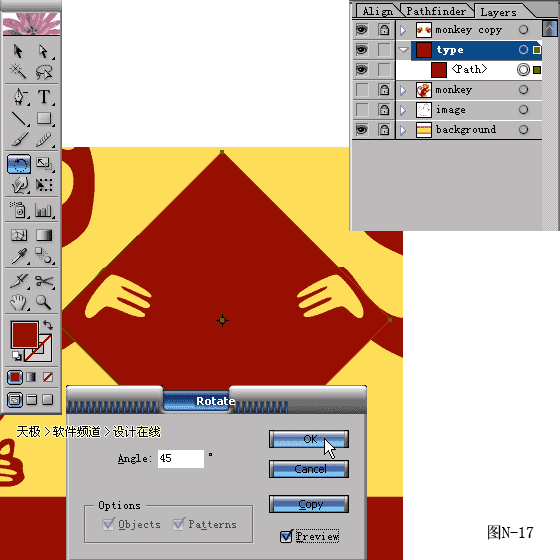
16.為了方便接下來的操作,隱藏原來的monkey圖層,在monkey copy圖層裡再插入一個猴子的符號。同時選取這2個符號,在Align(對齊)面板中選擇水平居中對齊。(圖N-16所示)
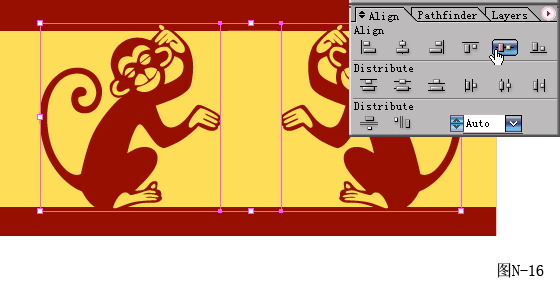
17.新建圖層type,畫一個紅色的矩形,選中後用旋轉工具按住ALT鍵點擊變形框中心點,在彈出的對話框中選擇旋轉角度為45度。(圖N-17所示)
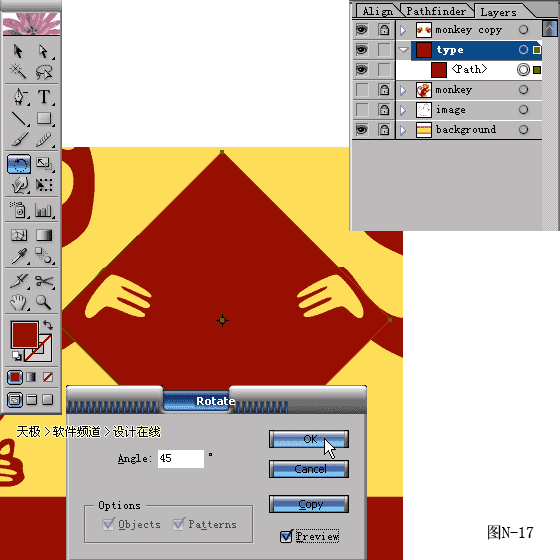
18.把旋轉後的矩形縮放移動到合適位置,把這個path托拽到新建圖標按鈕上快速復制。選中上面的副本,按S鍵切換到縮放工具,按住ALT鍵點擊中心點,進行精確縮放。(圖N-18所示)
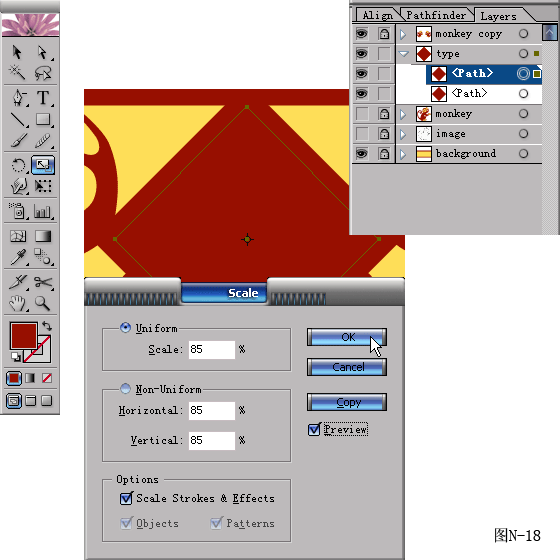
19.把縮小後的副本物件設定填充色為無色,輪廓色為Custard顏色。到Stroke(筆畫)面板,設定輪廓寬度為3pt(圖N-19所示)
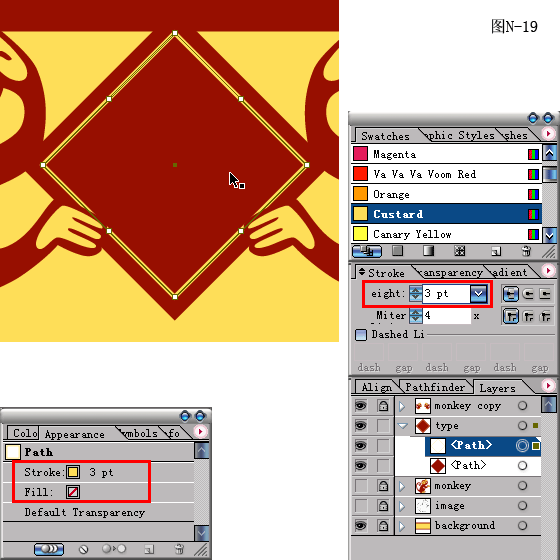
20.按T鍵切換到文字工具,點擊畫面輸入文字,並設置合適的文字大小和位置。文字的填充顏色仍然是Custard顏色。(圖N-20所示)
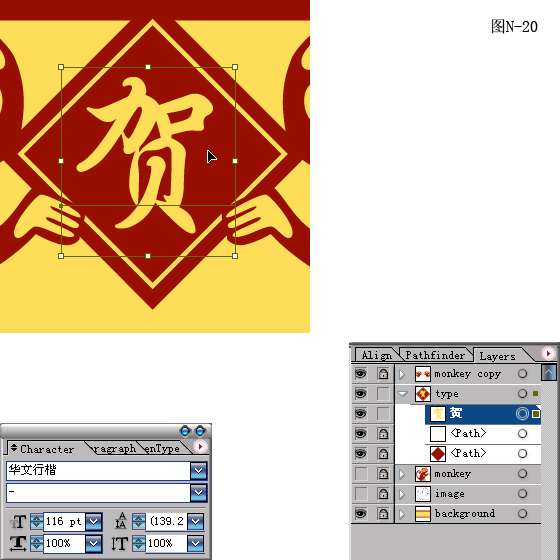
21.添上其他文字。到background圖層,復制原來的紅色矩形,把副本移動到最上面,填充50%灰色,混合模式為Soft Light(柔光)。因為50%灰色是Soft Light模式的中性色,所以添加了以後感覺是“隱形”的。(圖N-21所示)
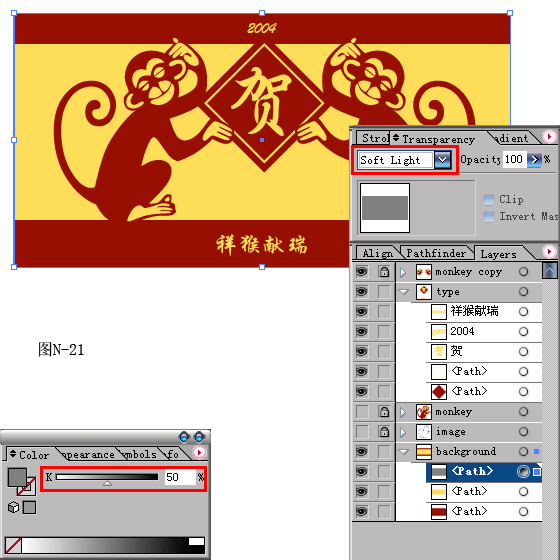
22.對50%灰色的矩形執行Effect/Texture/Texturizer(效果/紋理/紋理化濾鏡),選擇自己喜歡的紋理,設定合適的參數。(圖N-22所示)
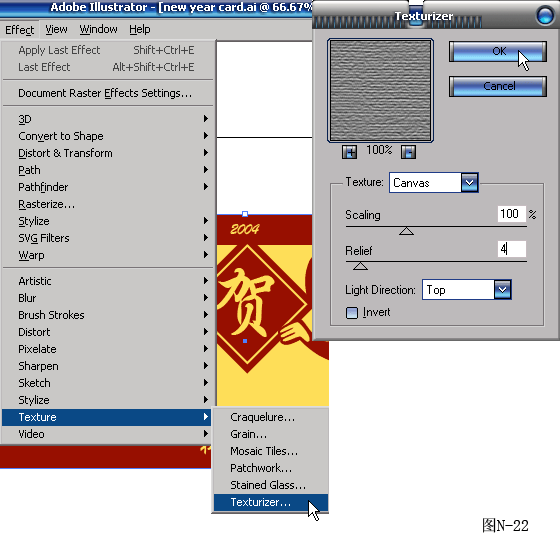
最後整體調整畫面布局,為了整體效果有時只能犧牲一些局部的元素。
- 上一頁:Illustrator制作透明按鈕
- 下一頁:AI制作日落山谷
Adobe Illustrator教程排行
軟件知識推薦
相關文章
- win10的build14376修復bug大全 build14376修復了什麼內…
- win8.1Hiberfil.sys文件刪除 win8.1怎麼刪除Hiberfi…
- 巧用Illustrator快速設計超簡約海報
- 巧用Illustrator字體設計及標志設計的教程集
- 巧用illustator繪制設計立體線條英文字效果
- 巧用Illustrato設計漸變網格工具繪制漂亮郁金香
- 巧用Illustrator設計炫彩3D立體文字效果
- 巧用Illustrator繪制設計超仿真的縫線文字效果
- 巧用Illustrator繪制設計立體圓環文字效果
- 巧用Illustrator繪制設計超強質感吊牌
- 巧用Illustrator繪制設計剪紙風格復雜圖案



